Kuidas lahendada Spotify veebimängija mittetöötav probleem

Spotify on populaarne muusika voogedastusteenus, mis sisaldab palju laule, taskuhäälingusaateid ja muud sisu. Kasutajaid takistas asjaolu, et nad said rakenduse installida ainult muusika kuulamiseks. Selle tulemusena on Spotify välja töötanud veebipleieri, mis võimaldab kasutajatel veebibrauserite kaudu Spotifyle juurde pääseda ilma programmi arvutisse või sülearvutisse alla laadimata.
Saate koheselt juurde pääseda paljudele Spotify muusikasisule, ilma Interneti-brauserist lahkumata. Kuigi see tundub fantastiline, on mitmed kasutajad kurtnud, et Spotify Web Player ei tööta mõnes brauseris hästi või ei tööta üldse. Selle probleemi lahendamiseks uurime, miks Spotify mängija korralikult ei tööta ja võimalikke lahendusi.
Safari on ainus veebibrauser, mis töötab sujuvalt alates 2020. aastast. Siiski on oluline meeles pidada, et 2017. aastal lõpetas Spotify jaoks mõeldud Safari võrgumängija lõpuks töötamise. Safari on ainus veebibrauser, mis töötab sujuvalt alates 2020. aastast. Spotify jaoks mõeldud Safari veebipleier lõpetas aga 2017. aastal täielikult töötamise. Seda tuleks meeles pidada. Järgmises jaotises juhendame teid samm-sammult juhiste abil Spotify veebipleieri probleemi lahendamiseks.
Sisu:
Kuidas lahendada Spotify veebimängija mittetöötamise probleem?
Kui see teie brauseris korralikult ei tööta, on Spotify Web Playeri parandamiseks palju võimalusi. Kui probleem püsib, kaaluge turvalise sisu lubamist või vahemälu tühjendamist. Raske on välja tuua ühte põhjust paljude hulgast, mis seda probleemi soodustavad, sest neid on nii palju. Pole tähtis, millised on teie põhjused; Järgmised sammud aitavad teil seda probleemi lahendada.
Spotify veebipleieriga seotud probleemil on mitu põhjust:
Võrguprobleemid
Üks levinumaid probleemide põhjuseid on kasutaja võrguühendus. Viga võib ilmneda siis, kui kasutaja arvuti või sülearvuti pole Internetiga ühendatud.
Brauseri laiendused
Tõenäoliselt on enamik kasutajaid alla laadinud palju brauserilaiendeid, nagu allalaadijad, reklaamiblokeerijad jne. See võib mõjutada Spotify Web Playerit ja põhjustada tõrke.
Brauseri vahemälu või küpsised
Üldiselt muudavad küpsised ja vahemälu sirvimise mugavamaks. Sellist teavet nagu sisselogimised on lihtsam meeles pidada. Kahjuks võivad asjad valesti minna ja probleeme tekitada. Kui see Spotify veebipleieriga juhtub, peate küpsised ja vahemälu tühjendama. See on tegelikult lihtne parandus, millel on suur mõju.
Sisselogimisprobleemid
Veebipleier ei pruugi korralikult töötada, kui teie Spotify kontoga on ühendatud mitu seadet, eriti kui teie kontot kasutab samal ajal mõni teine inimene. Selle parandamiseks peate igast seadmest välja logima.
Aegunud brauser
Mingil põhjusel ei tööta veebipleier korralikult ja teie Chrome’i brauser on aegunud. Seetõttu on installitud Chrome’i uusim versioon, mistõttu on alati soovitatav seda käsitsi värskendada.
Taustaülesanded
Kui aga mõni konkreetne probleem teid puudutab, proovige jõuga sulgeda arvutis kõik mittevajalikud taustaprotsessid.
Parandage, et Spotify Web Player 2023 ei tööta
Kontrollige võrguprobleeme
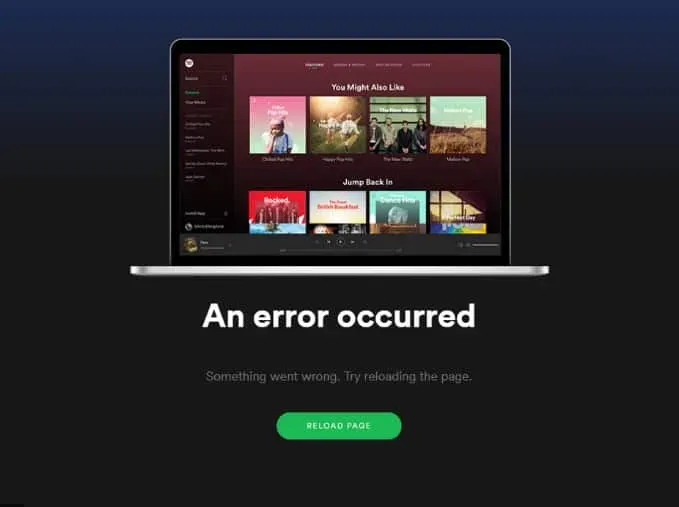
Proovige avada erinevaid veebisaite, et näha, kas teie ühenduse kiirus on teie probleemiga seotud. Halb ühendus on kindlasti süüdi, kui need on väga aeglased. Interneti kiirust saab ka kontrollida, kui see nii ei ole.
- Taaskäivitage ruuter.
- Veenduge, et Etherneti kaabel on korralikult ühendatud ning seadme WiFi on sisse lülitatud ja ruuteriga ühendatud.
- Võrguprobleemide tuvastamiseks ja lahendamiseks kasutage Windowsi tõrkeotsijat.
- Taaskäivitage arvuti või sülearvuti.
Kasutage ühilduvat brauserit
- Kasutajad saavad paljude saadaolevate seast valida kasutatava brauseri. Siiski on olukordi, kus kasutajad on saidi sisemise toimimise probleemide tõttu sunnitud kasutama konkreetset brauserit. Sel põhjusel töötab Spotify veebipleier ainult teatud brauseri versioonidega.
Tühjendage brauseri vahemälu või küpsised
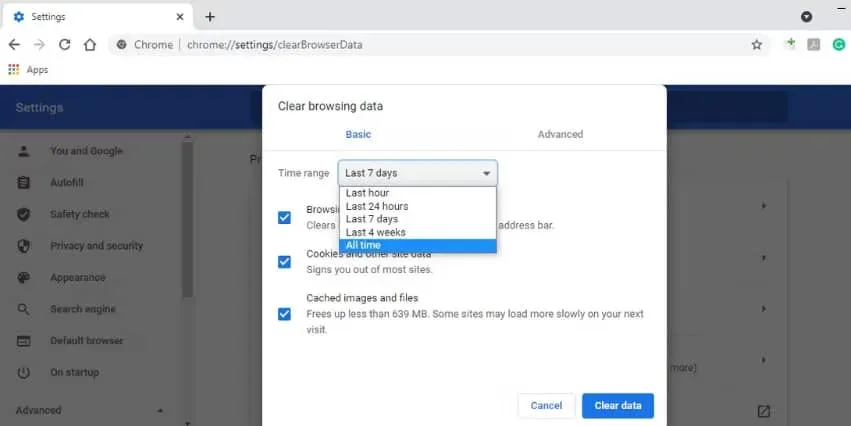
Spotify veebipleier ei tööta
Siin on juhised Chrome’i vahemälu ja küpsiste tühjendamiseks. Protsess on peaaegu sama, olenemata sellest, millise brauseri valite.
- Avage Google Chrome ja valige ekraani paremas ülanurgas menüüikoon (kolm vertikaalset punkti).
- Laiendage ripploendit, hõljutades kursorit välja Rohkem tööriistu kohal.
- Valige Kustuta sirvimisandmed.
- Valige vahekaardil Üldine ajavahemik vastavalt oma eelistustele.
Logi välja ja uuesti sisse
Veebipleier ei pruugi korralikult töötada, kui teie Spotify kontoga on ühendatud mitu seadet, eriti kui keegi kasutab teie kontot samal ajal. Selle probleemi lahendamiseks peate igast seadmest välja logima.
- Kõigepealt minge menüü allossa ja valige oma profiiliikoon (vasakul).
- Valige VÄLJU.
- Kui olete oma Spotify kontole sisse loginud mitmes seadmes, saate valida ka LOGI VÄLJA KÕIKJAL.
- Spotify Web Playeri taaskäivitamiseks pärast edukat väljumist vajutage klahvikombinatsiooni Ctrl/Fn + F5.
- Minge Spotify konto sisselogimiskuvale ja logige protsessi lõpuleviimiseks oma profiiliga sisse.
Värskenda brauserit

- Iga brauseri jaoks tuleb aeg-ajalt värskendusi, mis lisavad mitmeid funktsioone, parandavad erinevaid probleeme ja parandavad palju probleeme. probleeme teatud veebisaitide kasutamisel brauseri vanema versiooni kasutamisel. Kui teie brauser on aegunud, ei pruugi Spotify Web Player töötada. Installides oma veebibrauseri uusima versiooni ja seejärel käivitades Spotify Web Playeri, saavad kasutajad selle probleemi lahendada.
- Avage Google Chrome ja klõpsake paremas ülanurgas menüüikooni (kolm vertikaalset punkti).
- Seejärel valige vasakpoolsel paneelil jaotises “Seaded” “Teave Chrome’i kohta”.
- Chrome otsib automaatselt värskendusi. See laadib värskenduse automaatselt alla ja installib, kui see on saadaval.
- Taaskäivitage Chrome ja avage protsessi lõpuleviimiseks uuesti Spotify veebipleier.
- Protsess oleks sama, kui kasutaksite teist veebibrauserit.
Taustaülesanded
Kui mõni konkreetne probleem teid tõesti häirib, proovige sunniviisiliselt lõpetada kõik mittevajalikud arvuti taustaprotsessid.
- Esiteks lülitage Google Chrome välja.
- Tegumihalduri avamiseks kasutage kiirklahvi Ctrl+Shift+Esc.
- Alustamiseks leidke vahekaardil Protsessid Chrome’i ülesanded.
- Selle valimiseks ja valikuks Lõpeta ülesanne klõpsake sellel.
- Rakendage samu meetodeid iga täiendava kolmanda osapoole tarkvara või ülesande jaoks eraldi.
- Lõpuks taaskäivitage arvuti ja kontrollige uuesti, kas Spotify Web Player ei tööta.
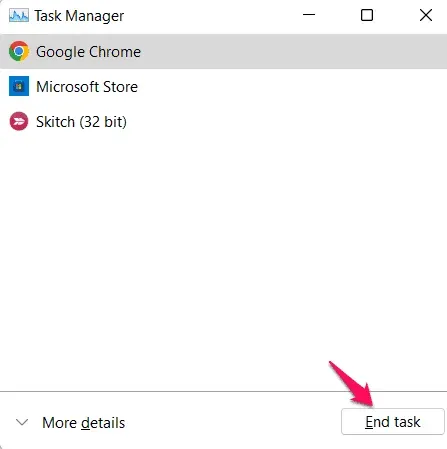
Järeldus
Miljonite aktiivsete kasutajatega Spotify on üks parimaid muusika ja taskuhäälingusaadete voogesituse veebisaite. See pakub palju eeliseid ja rakendusi, kuid võib tekitada ka tarbijatele probleeme või vigu. Vigane Spotify veebipleier on kasutajate jaoks suur probleem. Loodame selle artikliga aidata teil probleemi lahendada.



Lisa kommentaar